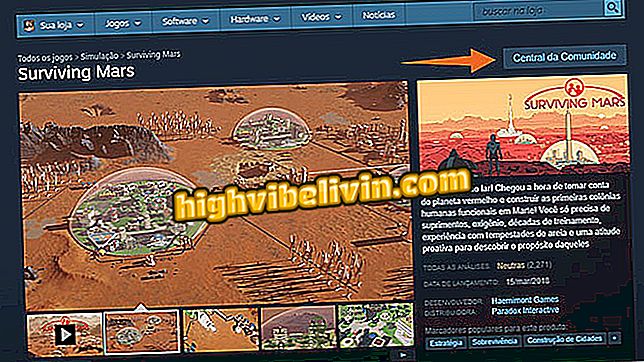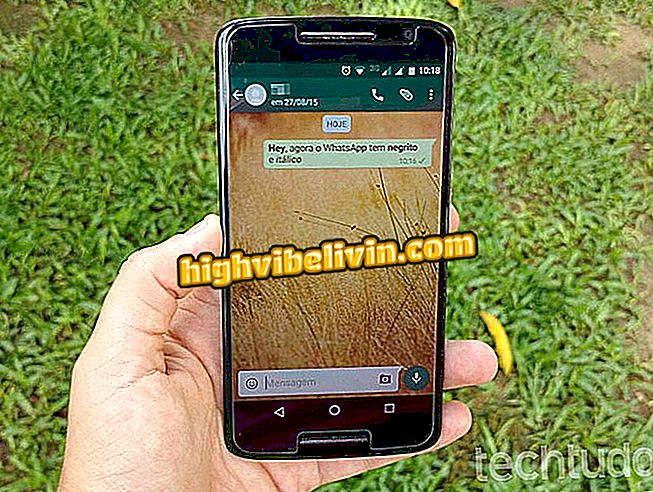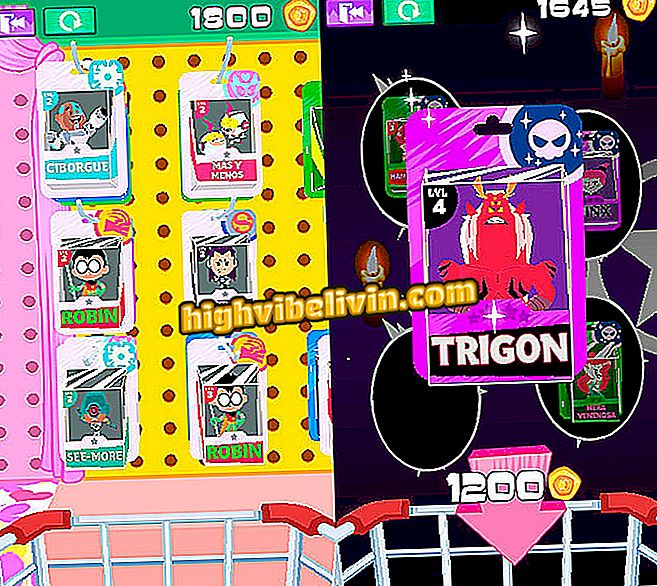Δείτε πώς μπορείτε να βρείτε την έκδοση υλικολογισμικού του SSD σας
Οι μονάδες δίσκου, είτε πρόκειται για μονάδες SSD είτε για σκληρούς δίσκους, μπορούν να ωφεληθούν πολύ από τη χρήση νεότερου υλικολογισμικού. Ειδικά τα SSD κερδίζουν περισσότερα από αναβαθμίσεις, τα οποία μπορούν να προωθήσουν σοβαρές διορθώσεις σφαλμάτων, αυξημένες επιδόσεις και αξιοπιστία, καθώς και σημαντικές μειώσεις στην κατανάλωση ενέργειας και την παραγωγή θερμότητας.
Δοκιμάσαμε το νέο MacBook: δείτε το καλύτερο και χειρότερο από το σημειωματάριο της Apple
Σε αυτό το σεμινάριο, θα μάθετε πώς μπορείτε να βρείτε την έκδοση υλικολογισμικού που είναι εγκατεστημένη στο SSD σας στα Windows 10, ανεξάρτητα από τη μάρκα της συσκευής.

Μάθετε πώς μπορείτε να βρείτε την έκδοση υλικολογισμικού του SSD σας και να βελτιστοποιήσετε τον υπολογιστή σας
Βήμα 1. Θα χρειαστείτε το βοηθητικό πρόγραμμα CrystalDiskInfo. Αν δεν έχετε το πρόγραμμα στον υπολογιστή, κατεβάστε και εγκαταστήστε το (μπορείτε να επιλέξετε τη φορητή έκδοση, η οποία λειτουργεί χωρίς εγκατάσταση τίποτα και μπορεί να διατηρηθεί σε ένα USB stick, για παράδειγμα).

Επιλέξτε το SSD επιλέγοντας τη σωστή μονάδα στο CrystalDiskInfo
Βήμα 2. Εάν έχετε περισσότερες από μία μονάδες δίσκου στον υπολογιστή σας, επιλέξτε το SSD κάνοντας κλικ στη σωστή μονάδα δίσκου. στο επάνω μέρος της διασύνδεσης CrystalDiskInfo.

Το πεδίο του υλικολογισμικού θα έχει την τρέχουσα έκδοση που εφαρμόζεται στον δίσκο σας
Βήμα 3. Στην οθόνη θα πρέπει να συμπεριληφθούν οι πληροφορίες του υλικολογισμικού. Απλά σημειώστε την έκδοση που θα συγκρίνετε με το πιο πρόσφατο που κυκλοφόρησε από τον αντίστοιχο κατασκευαστή. Σε αυτή την περίπτωση, το firmware είναι T87110D και ο κατασκευαστής είναι Liteon.
Ελέγξτε το υλικολογισμικό χωρίς να εγκαταστήσετε ή να λάβετε τίποτα
Σε πολλές περιπτώσεις, μπορείτε να ανακαλύψετε τις ίδιες πληροφορίες χωρίς να εγκαταστήσετε τίποτα στον υπολογιστή σας. Για να το κάνετε αυτό, κάντε τα εξής:

Θα χρειαστείτε πρόσβαση στον Πίνακα Ελέγχου αν θέλετε να δοκιμάσετε χωρίς να εγκαταστήσετε ή να κάνετε λήψη του CrystalDiskInfo
Βήμα 1. Ανοίξτε τον πίνακα ελέγχου.

Μεταβείτε στη Διαχείριση συσκευών για να προβάλετε πληροφορίες σχετικά με το υλικό
Βήμα 2. Μεταβείτε στη Διαχείριση Συσκευών.
Disk "αποθηκεύει πληροφορίες σχετικά με σκληρούς δίσκους και μονάδες SSD στο μηχάνημά σαςΒήμα 3. Εντοπίστε την καταχώρηση "Δίσκοι" στη λίστα.

Επιλέξτε το SSD στη λίστα σας για να αποκτήσετε πρόσβαση στις ιδιότητές του
Βήμα 4. Κάντε δεξί κλικ στο SSD και επιλέξτε "Ιδιότητες".
Βήμα 5. Στο παράθυρο που θα ανοίξει, μεταβείτε στο "Λεπτομέρειες".
Βήμα 6. Στο πεδίο "Ιδιοκτησία", επιλέξτε "Αναγνωριστικά υλικού".

Στο σημειωμένο πλαίσιο, μπορείτε να βρείτε τις πληροφορίες υλικολογισμικού του SSD σας ανάλογα με τον κατασκευαστή
Βήμα 7. Οι πληροφορίες που εμφανίζονται στο πεδίο "Τιμή" μπορεί να περιέχουν πολλές εκδόσεις υλικολογισμικού ανάλογα με τον κατασκευαστή. Λάβετε υπόψη ότι στην περίπτωσή μας τα δεδομένα δεν είναι πλήρη και δεν υπάρχει πεδίο σχετικά με το υλικολογισμικό για το SSD. Εξαιτίας αυτού, η χρήση εφαρμογών όπως το CrystalDiskInfo μπορεί να είναι πιο ενδιαφέρουσα.
Τι είναι καλύτερο: φορητό υπολογιστή, ultrabook, MacBook; Σχόλιο στο Φόρουμ